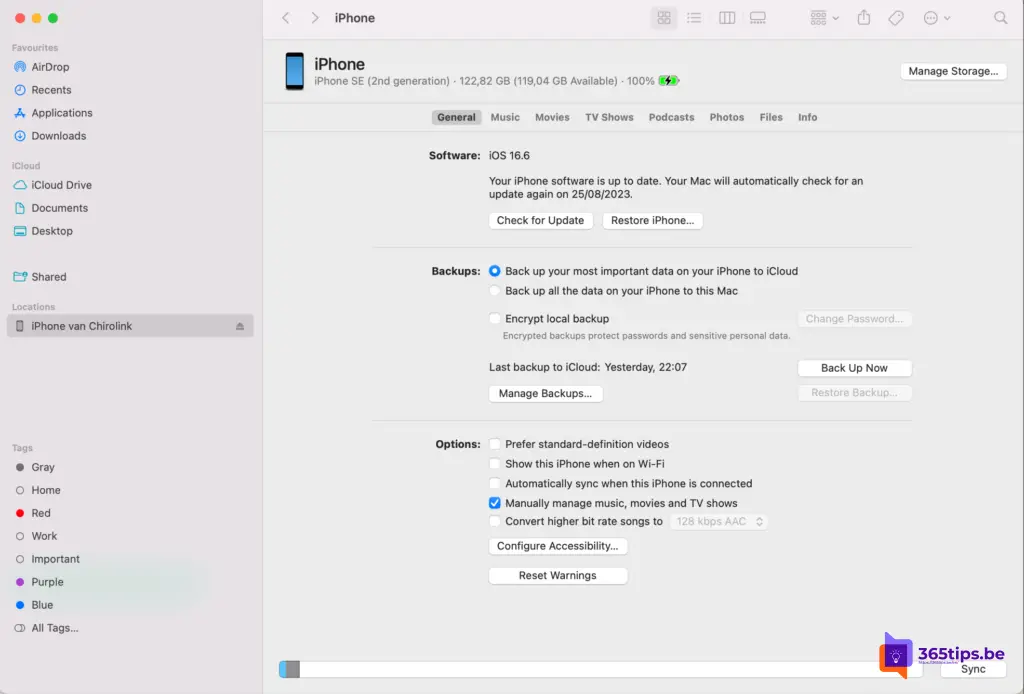Estas son 4 formas de resetear un iPhone sin ordenador
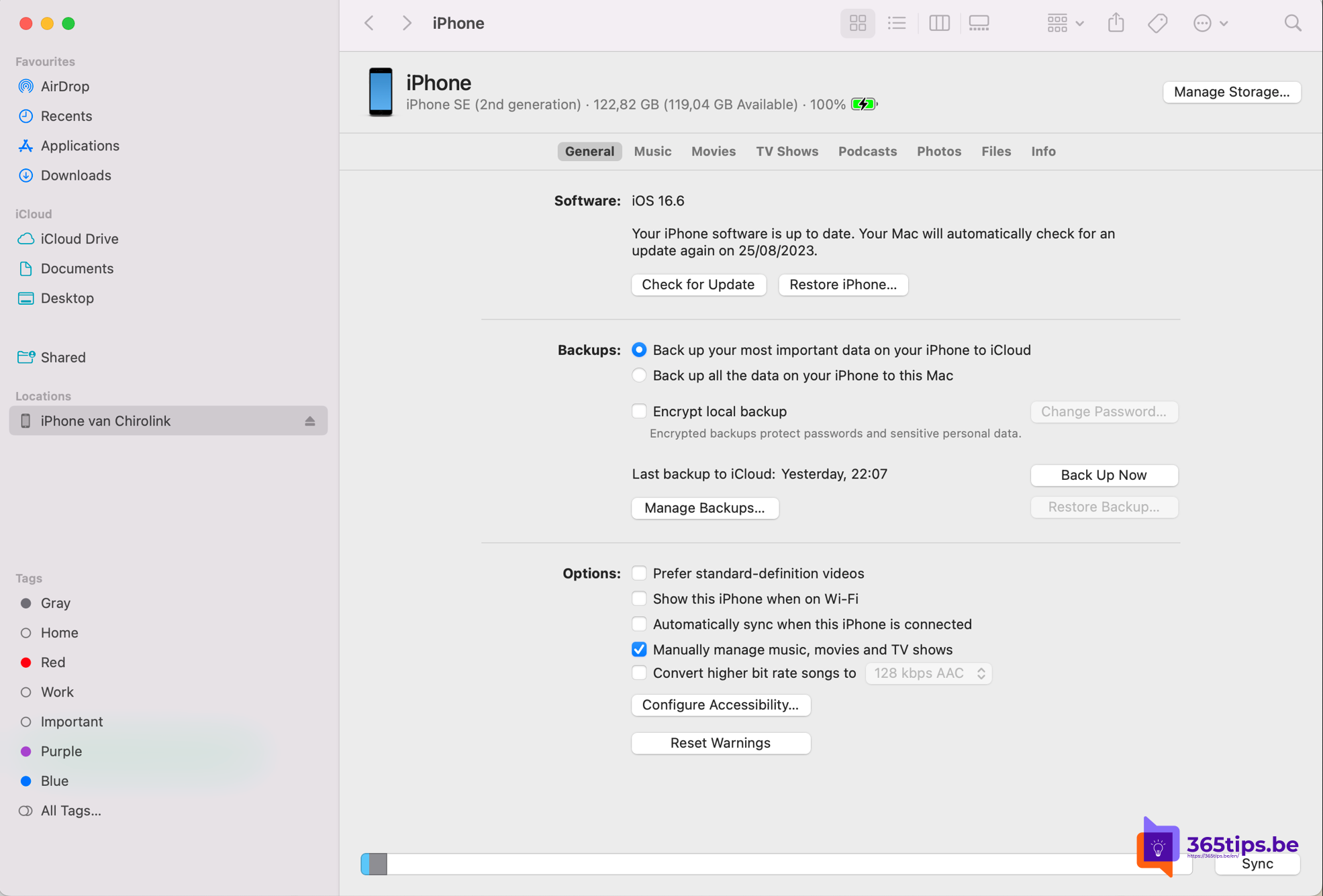
Un iPhone puede experimentar ocasionalmente problemas que requieran un reinicio. La buena noticia es que puedes hacerlo sin ordenador. En este artículo, hablaremos de los diferentes métodos para reiniciar o resetear tu iPhone sin la ayuda de un ordenador.
1. Reinicio forzado
El reinicio forzado es ideal para situaciones en las que el iPhone se bloquea o deja de responder.
- iPhone 8 y posteriores:
- Pulsa brevemente el botón de subir volumen.
- Pulsa brevemente el botón de bajar volumen.
- Mantén pulsado el botón lateral hasta que veas el logotipo de Apple.
- iPhone 7 y 7 Plus:
- Mantén pulsados al mismo tiempo el botón lateral y el botón de bajar volumen.
- Suelta ambos botones en cuanto aparezca el logotipo de Apple.
- iPhone 6s y anteriores:
- Mantén pulsados al mismo tiempo el botón de inicio y el botón superior (o lateral).
- Suelta ambos botones cuando aparezca el logotipo de Apple.
2. Restablecer todos los ajustes
Si experimentas problemas que podrían deberse a ajustes corruptos, considera la posibilidad de restablecer todos los ajustes de tu iPhone. Esto no borrará tus datos personales ni tus aplicaciones.
- Ve a "Ajustes".
- Pulsa "General".
- Desplázate hacia abajo y pulsa "Restablecer".
- Elige "Restaurar todos los ajustes".
- Introduce tu código de acceso y confirma la acción.
3. Borra todos los contenidos y ajustes
Si quieres borrar tu iPhone por completo (por ejemplo, antes de venderlo o regalarlo), puedes hacerlo sin ordenador:
- Ve a "Ajustes".
- Pulsa "General".
- Desplázate hacia abajo y pulsa "Restablecer".
- Elige "Eliminar todo el contenido y la configuración".
- Introduce tu código de acceso y la contraseña de tu ID de Apple para confirmar.
Nota: Esta acción borra todo de tu iPhone, así que asegúrate de tener una copia de seguridad de todos los datos importantes antes de proceder. Lee a continuación cómo facilitarlo.
4. Restaurar desde copia de seguridad de iCloud
Si sigues teniendo problemas, considera la posibilidad de restaurar tu iPhone desde una copia de seguridad anterior de iCloud:
- Ve a "Ajustes".
- Pulsa "General".
- Desplázate hacia abajo y pulsa "Restablecer".
- Elige "Eliminar todo el contenido y la configuración".
- Después de eliminar, elige "Restaurar desde copia de seguridad de iCloud" durante la configuración.
¿Cómo se puede restablecer un iPhone en un Mac?
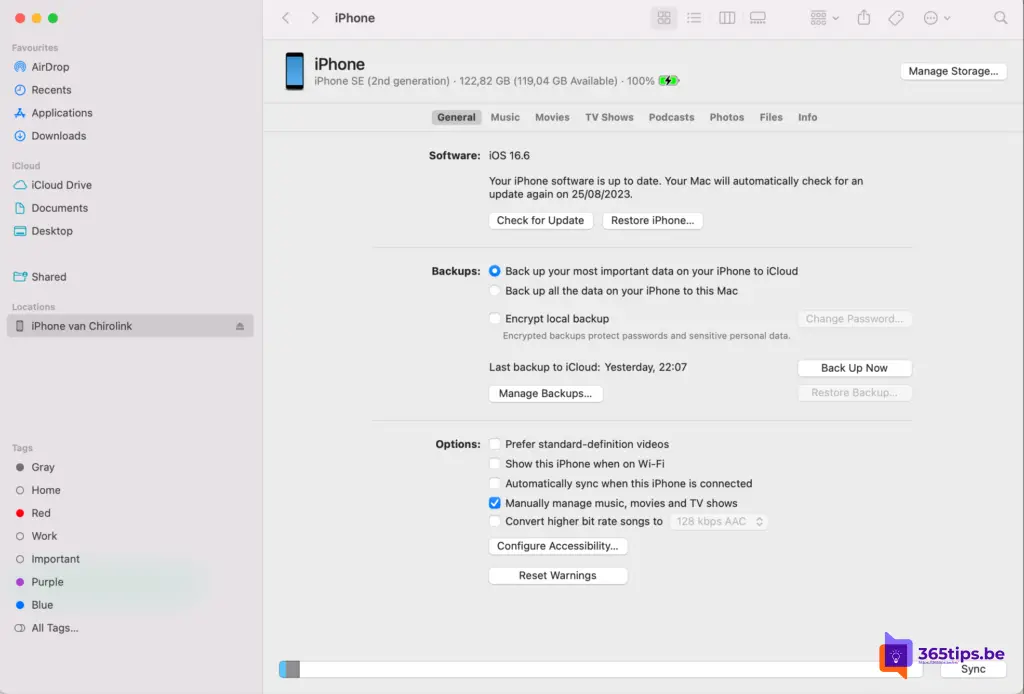
Restablecer un iPhone utilizando un MacBook puede hacerse mediante el Finder (para macOS Catalina y versiones posteriores) o iTunes (para macOS Mojave y versiones anteriores). Aquí tienes los pasos para cada caso:
A través del Finder (macOS Catalina y versiones posteriores)
- Conecta el iPhone al MacBook mediante un cable USB.
- Abre el Finder en tu MacBook.
- En el menú lateral del Finder, bajo el epígrafe "Ubicaciones", verás aparecer tu iPhone. Haz clic en tu iPhone.
- En el panel general, verás varias opciones para tu iPhone. Haz clic en "Restaurar iPhone...".
- Aparecerá un aviso y te pedirá que confirmes si quieres restaurar tu iPhone. Confírmalo.
- Finder descargará la última versión de iOS (si no se ha descargado ya) y restaurará tu iPhone a los ajustes de fábrica. Se borrarán todos los datos del dispositivo.
- Cuando finalice el proceso, el iPhone se reiniciará y aparecerá la pantalla de bienvenida.
A través de iTunes (macOS Mojave y versiones anteriores)
- Conecta el iPhone al MacBook mediante un cable USB.
- Abre iTunes en tu MacBook.
- En iTunes, busca el pequeño icono del iPhone en la barra de menús superior y haz clic en él.
- En el panel general, verás varias opciones para tu iPhone. Haz clic en "Restaurar iPhone...".
- Aparecerá un aviso y te pedirá que confirmes si quieres restaurar tu iPhone. Confírmalo.
- iTunes descargará la última versión de iOS (si no se ha descargado ya) y restaurará tu iPhone a los ajustes de fábrica. Se borrarán todos los datos del dispositivo.
- Cuando finalice el proceso, el iPhone se reiniciará y aparecerá la pantalla de bienvenida.
Nota importante: Antes de realizar un restablecimiento, es aconsejable hacer una copia de seguridad de tu iPhone para que puedas restaurar los datos más adelante si es necesario.
Así se hace una copia de seguridad con iCloud
- Conecta tu iPhone a una red Wi-Fi: Asegúrate de que estás conectado a una red Wi-Fi antes de iniciar la copia de seguridad para evitar elevadas tarifas de datos móviles.
- Abre "Ajustes": Es el icono gris con engranajes que suele aparecer en la pantalla de inicio de tu iPhone.
- Toca tu nombre/foto de perfil en la parte superior. Se abrirán los ajustes del ID de Apple.
- Toca "iCloud": Aquí verás un resumen de todas las aplicaciones que almacenan datos en iCloud y cuánto espacio de almacenamiento queda disponible.
- Desplázate hacia abajo y pulsa "Copia de seguridad de iCloud". Si aún no está activada, actívala.
- Pulsa "Hacer copia de seguridad ahora". Comenzará el proceso de copia de seguridad. Su duración puede variar en función de la cantidad de datos de los que haya que hacer una copia de seguridad y de la velocidad de tu conexión Wi-Fi.